Cara Menggunakan Dasbor untuk Pemantauan dan Alur Kerja SEO
Diterbitkan: 2022-04-17- Seperti apa tampilan dasbor SISTRIX?
- Pantau nilai indeks penting untuk satu domain
- Nilai mana yang harus saya tambahkan ke dasbor yang berfokus pada domain?
- Contoh penyiapan dasbor - Domain Tunggal
- Membuat dasbor baru
- Tambahkan domain utama VI
- Tambahkan peringkat sub-domain / host
- Tambahkan direktori peringkat
- Mengedit dasbor
- Pantau pesaing di dasbor
- Pantau beberapa domain
- Dasbor Minimalis
- Ide dasbor lainnya
- Ringkasan
- Jenis : Pengukuran dan perencanaan
- Waktu: Cepat
- Tingkat : Mudah
Seperti apa tampilan dasbor SISTRIX?
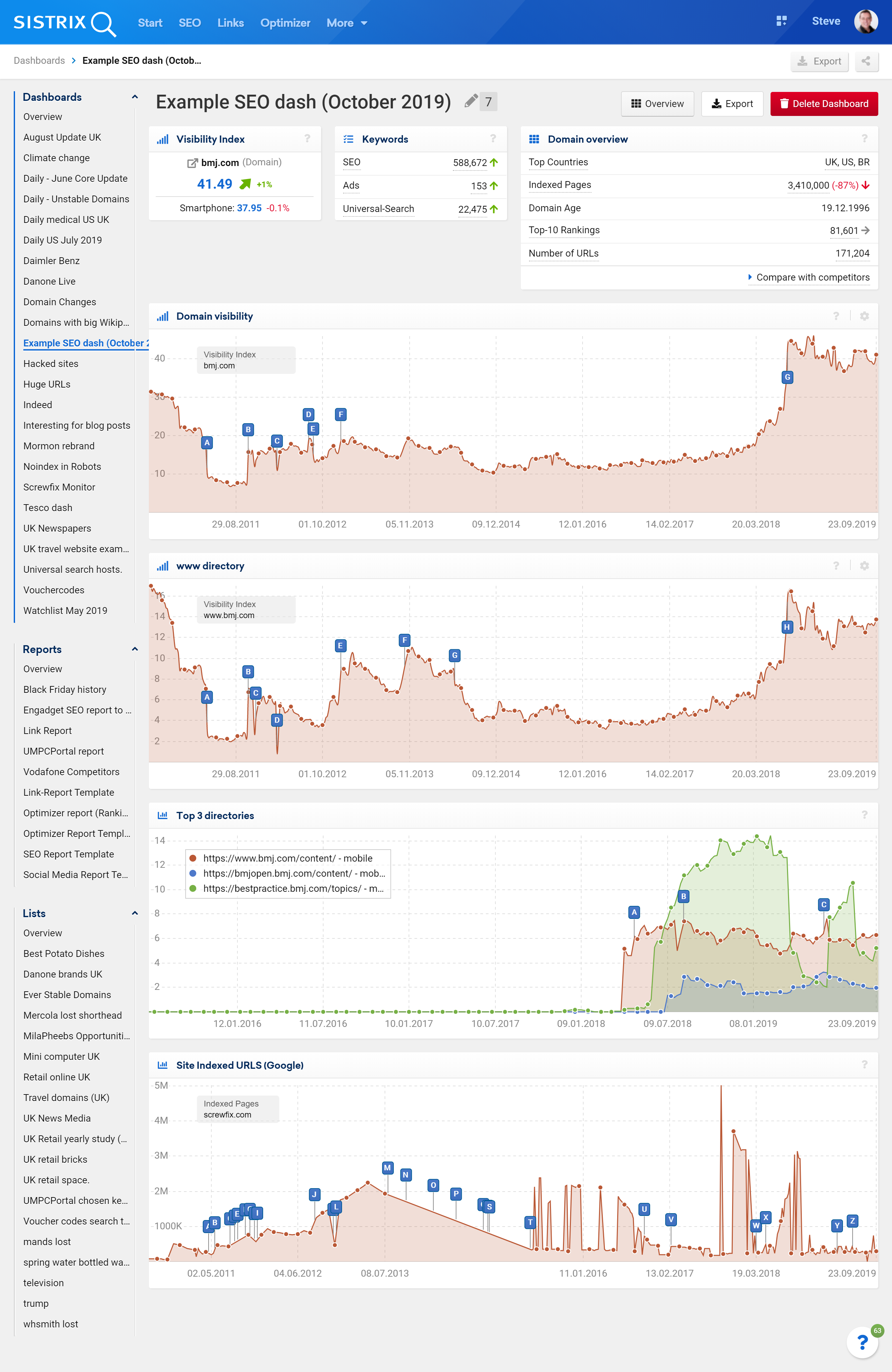
Sebagian besar elemen dari Toolbox dapat ditambahkan ke dasbor termasuk elemen di seluruh modul Toolbox yang berbeda. Contoh dasbor dalam tampilan desktop ditunjukkan di atas. Dasbor juga dapat dilihat di layar seluler.
Pantau nilai indeks penting untuk satu domain
Dengan memantau satu domain, Anda akan segera dapat melihat perubahan, yang akan membantu Anda membuat analisis perubahan yang cepat dan terinformasi. Dengan memantau pelanggan atau pesaing Anda, pemantauan domain tunggal juga dapat memperingatkan Anda tentang ancaman dan peluang.
Jika Anda ingin memantau beberapa domain dalam satu dasbor, buka panduan dan contoh di bawah ini.
Nilai mana yang harus saya tambahkan ke dasbor yang berfokus pada domain?
- Bagan Indeks Visibilitas domain – Titik awal untuk semua pemantauan dan analisis domain.
- Grafik Indeks Visibilitas untuk direktori penting – Aset penting (atau ancaman pesaing) harus dipantau.
- Visibilitas untuk nama host – Beberapa situs akan menyajikan konten di beberapa nama host / subbdomain.
- URL teratas. Terutama penting saat menjalani perubahan situs.
- Kata kunci baru dan Hilang untuk minggu lalu.
Anda dapat menambahkan elemen dari modul lain yang telah Anda aktifkan. Sebagai contoh:
- Sinyal Sosial : memungkinkan Anda melacak konten populer yang dibagikan, dari domain mana pun
- Tautan Baru : Lihat dari mana konten Anda, dan konten pesaing, ditautkan.
- Elemen proyek pengoptimal .
Contoh penyiapan dasbor – Domain Tunggal
Dalam contoh berikut, kami menggunakan domain bmj.com
Membuat dasbor baru
Dasbor dibuat dengan menambahkan elemen ke dasbor baru. Misalnya dengan menambahkan grafik Indeks Visibilitas. Gunakan roda gigi di kanan atas bagian di Toolbox untuk menambahkannya ke dasbor dan pilih Buat Dasbor Baru
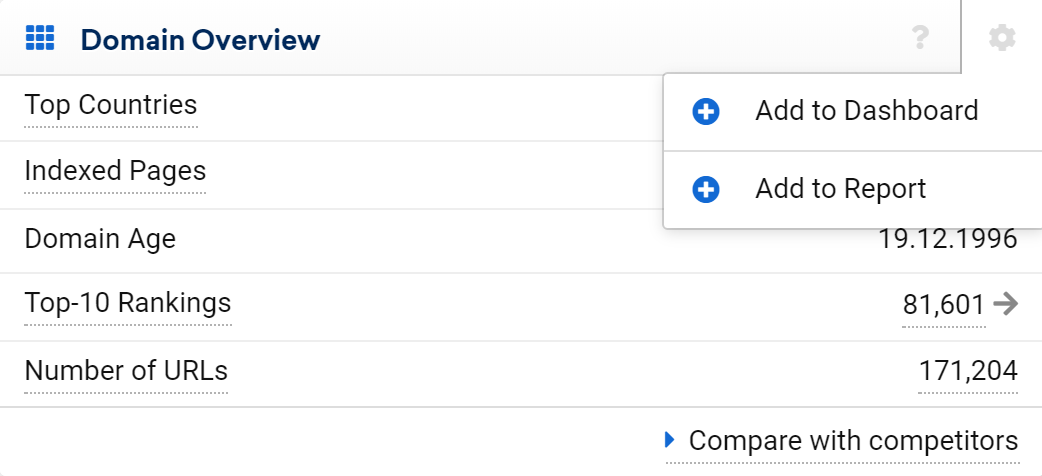
Setelah menambahkan dasbor, Anda akan melihat pop-up. Buka "ke Dasbor" untuk memberinya nama.
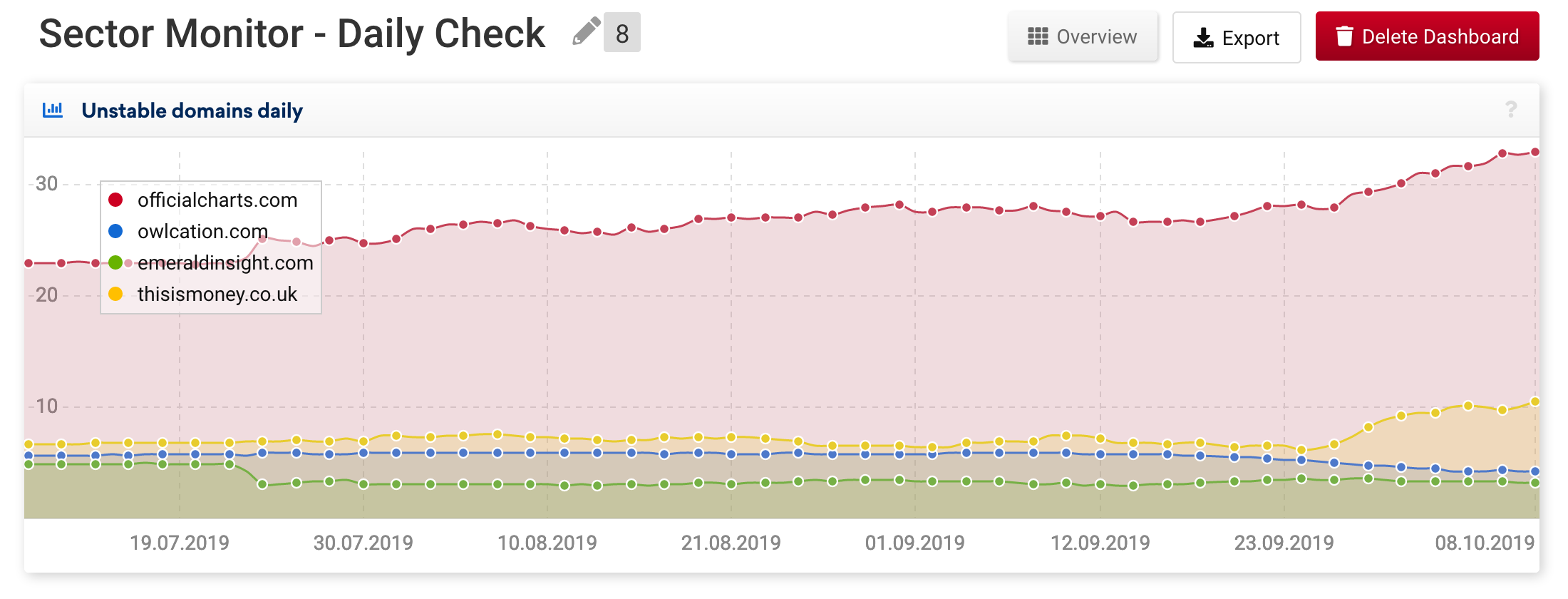
Poin 1 menunjukkan tempat untuk menambahkan nama dasbor.
Tambahkan domain utama VI
Pertama, tambahkan bagan Indeks Visibilitas untuk seluruh domain ke dasbor baru. VI untuk domain mencakup semua nama dan direktori host dan merupakan titik awal terbaik untuk pemantauan.
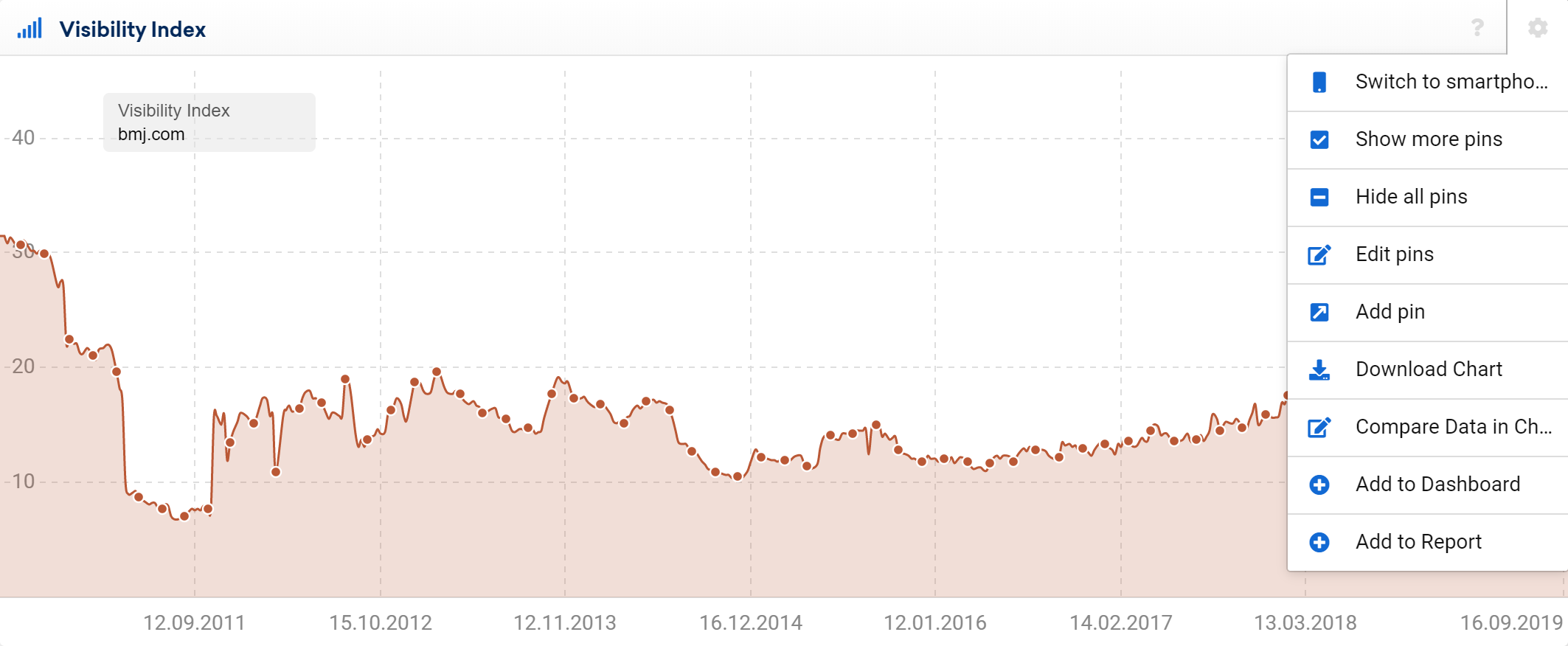
Tambahkan bagan menggunakan item menu roda gigi 2 Tambahkan ke Dasbor.
Tambahkan peringkat sub-domain / host
Sebagai elemen kedua di dasbor Anda, Anda harus memantau sub-domain/host. Anda dapat dengan mudah melihat ini secara grafis di SEO-Module dengan masuk ke "Hostnames" di mana Anda akan menemukan host yang paling terlihat dalam bentuk grafik dan daftar.
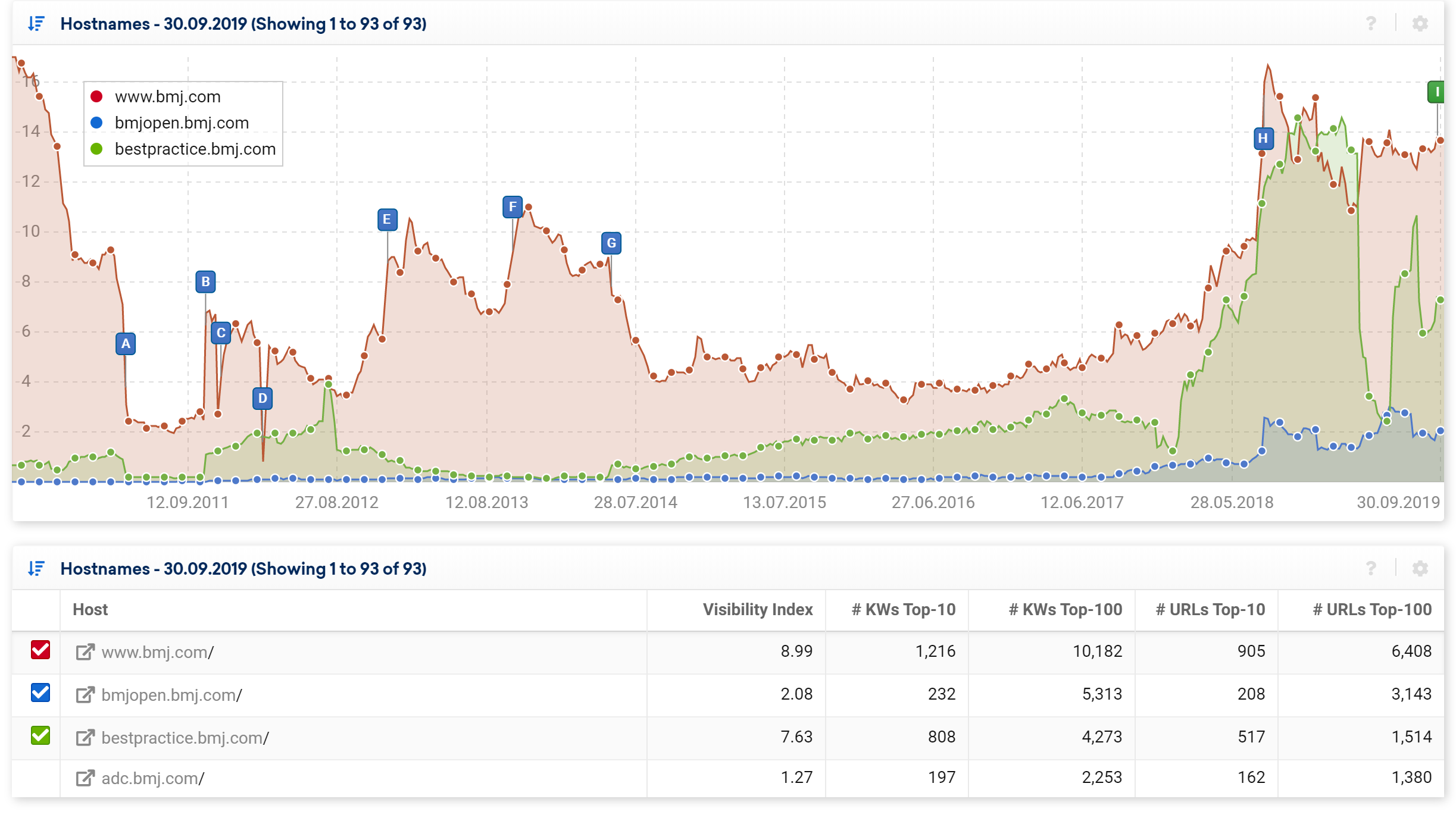
Untuk tutorial ini mari kita ambil 4 host teratas. Jika Anda memiliki host yang kritis, Anda juga harus mempertimbangkan untuk menambahkannya.
- www.bmj.com
- bmjopen.bmj.com
- bestpractice.bmj.com
- adc.bmj.com
Tambahkan direktori peringkat
Langkah kami selanjutnya adalah menambahkan direktori penting di bawah domain. Ketik nama domain ke dalam bilah pencarian dan buka "Direktori" di navigasi sebelah kiri Modul SEO dalam hal ini: https://uk.sistrix.com/bmj.com/seo/directories/mobile/true

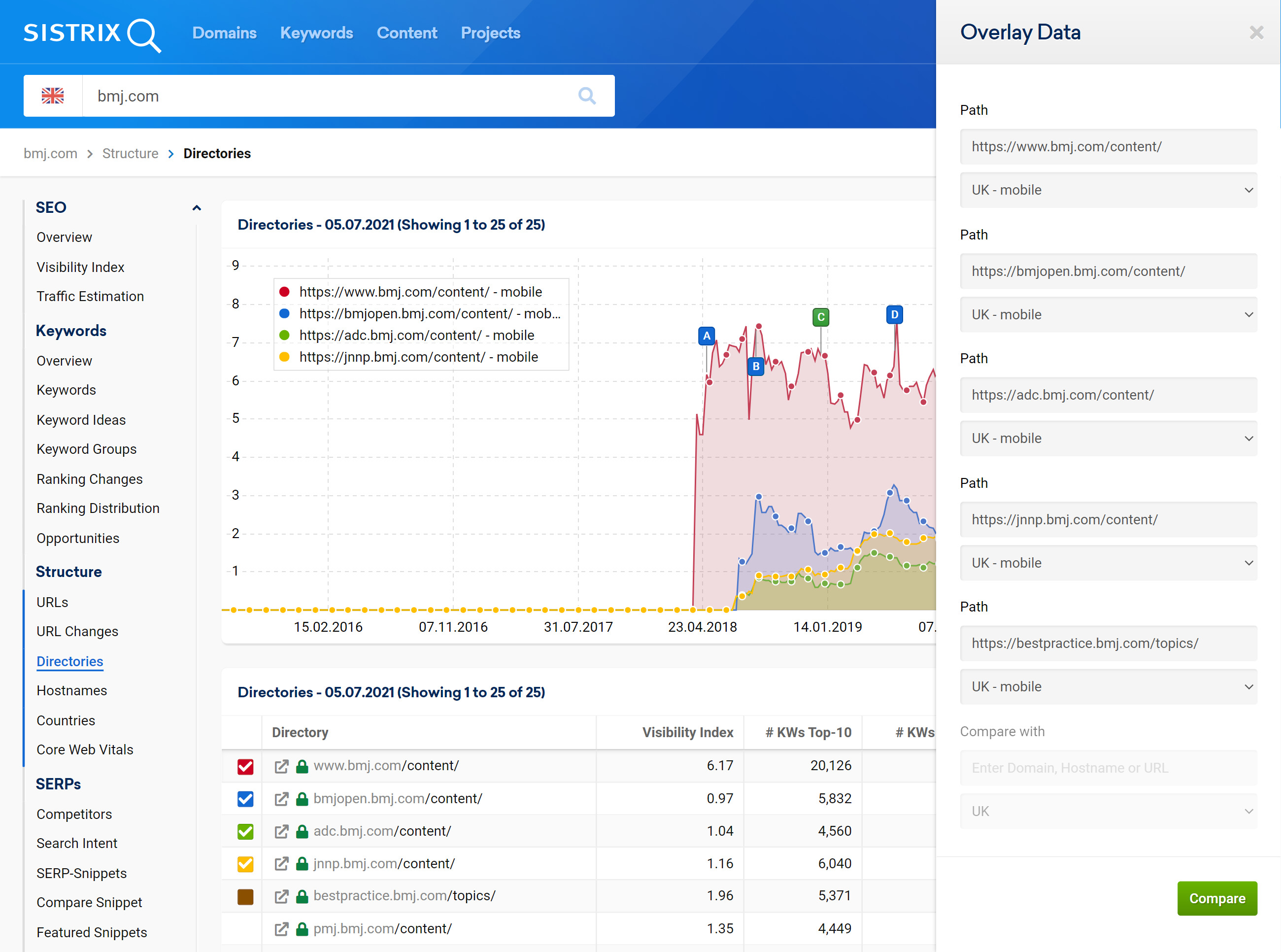
Bagan default menunjukkan direktori peringkat 4 teratas saat ini (berdasarkan jumlah kata kunci peringkat 100 Teratas.) Jika Anda ingin mengubah tampilan, Anda dapat memilih hingga 6 direktori untuk ditampilkan dalam grafik dengan menggunakan opsi menu roda gigi Overlay Data.
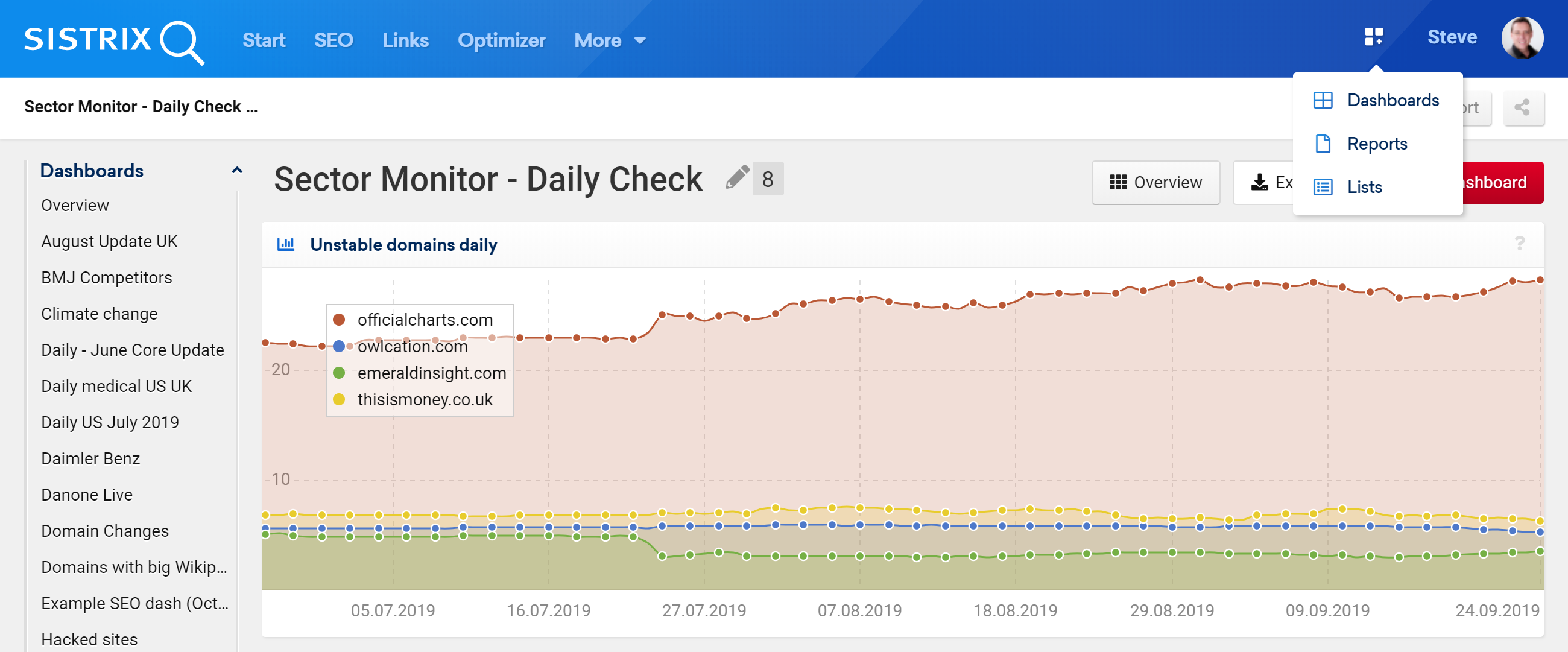
Ingat, dasbor selalu tersedia melalui sistem menu di kanan atas dasbor 3 (tampilan desktop.)
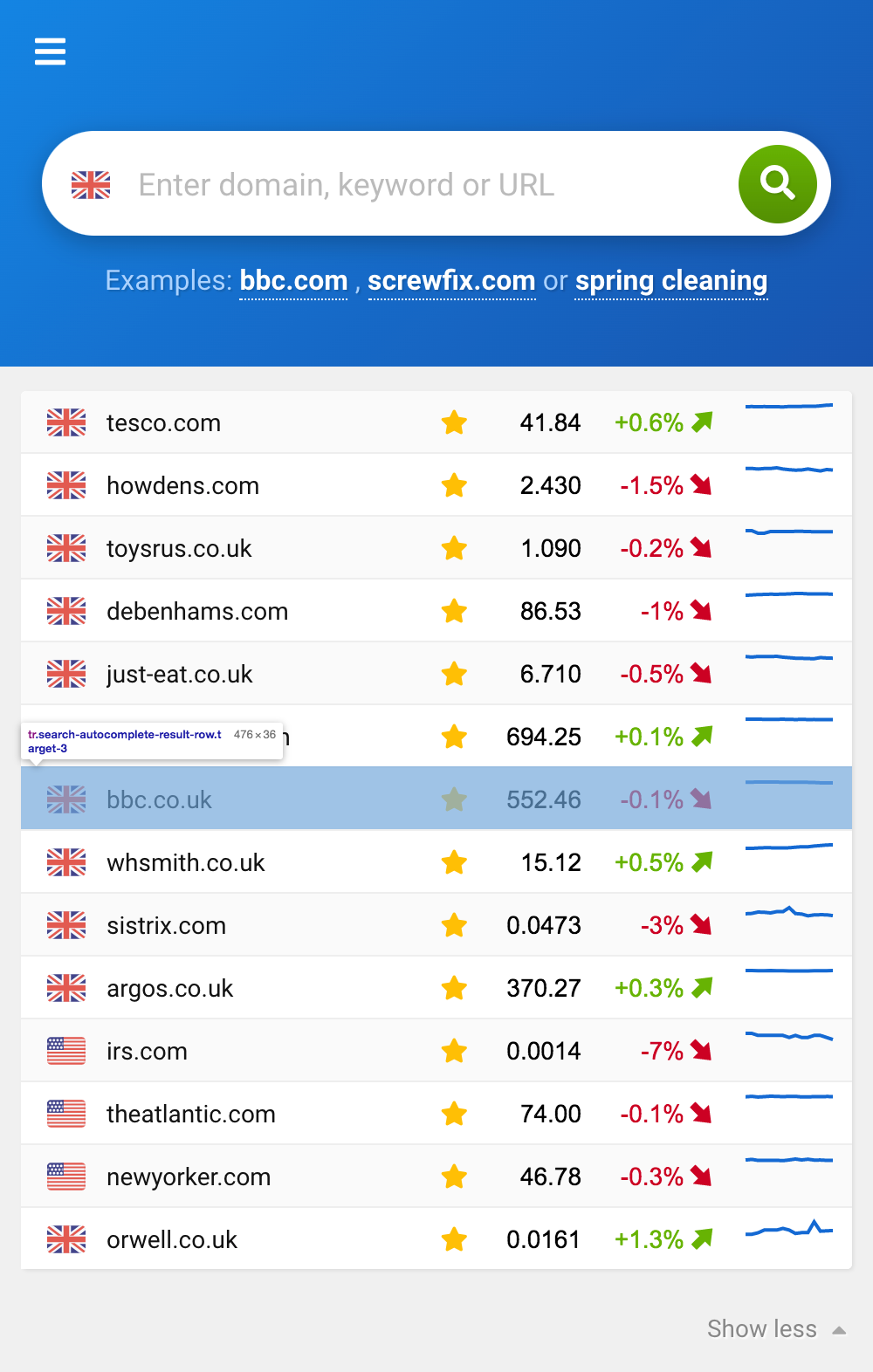
Pada tampilan seluler, dasbor dapat diakses melalui menu burger. 4
Mengedit dasbor
Melalui tautan ikhtisar dasbor, Anda dapat mengakses dasbor dan mengeditnya. Bagian dapat diseret dan dijatuhkan di dalam dasbor, dan dihapus.
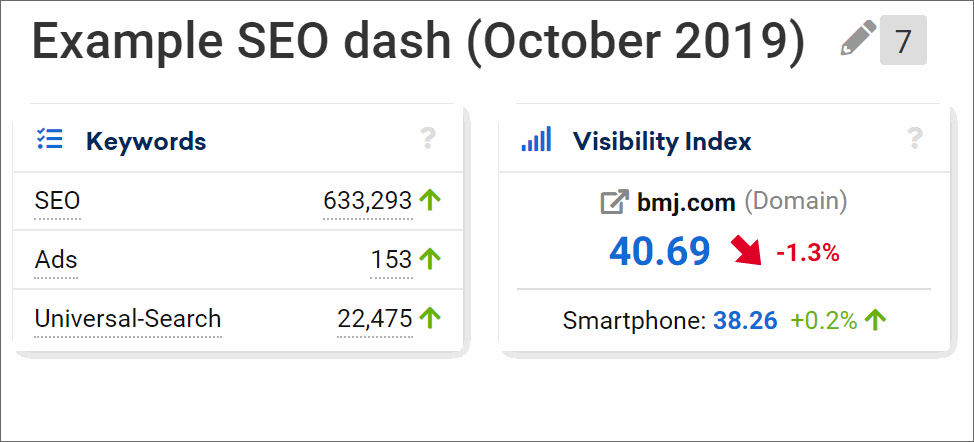
Pantau pesaing di dasbor
Sebelum memantau pesaing di dasbor, Anda perlu mengetahui apa saja domain pesaing. Dalam beberapa kasus, mereka mungkin tidak terlihat jelas sehingga SISTRIX Toolbox menyertakan daftar pesaing yang akan menunjukkan pesaing sebenarnya.
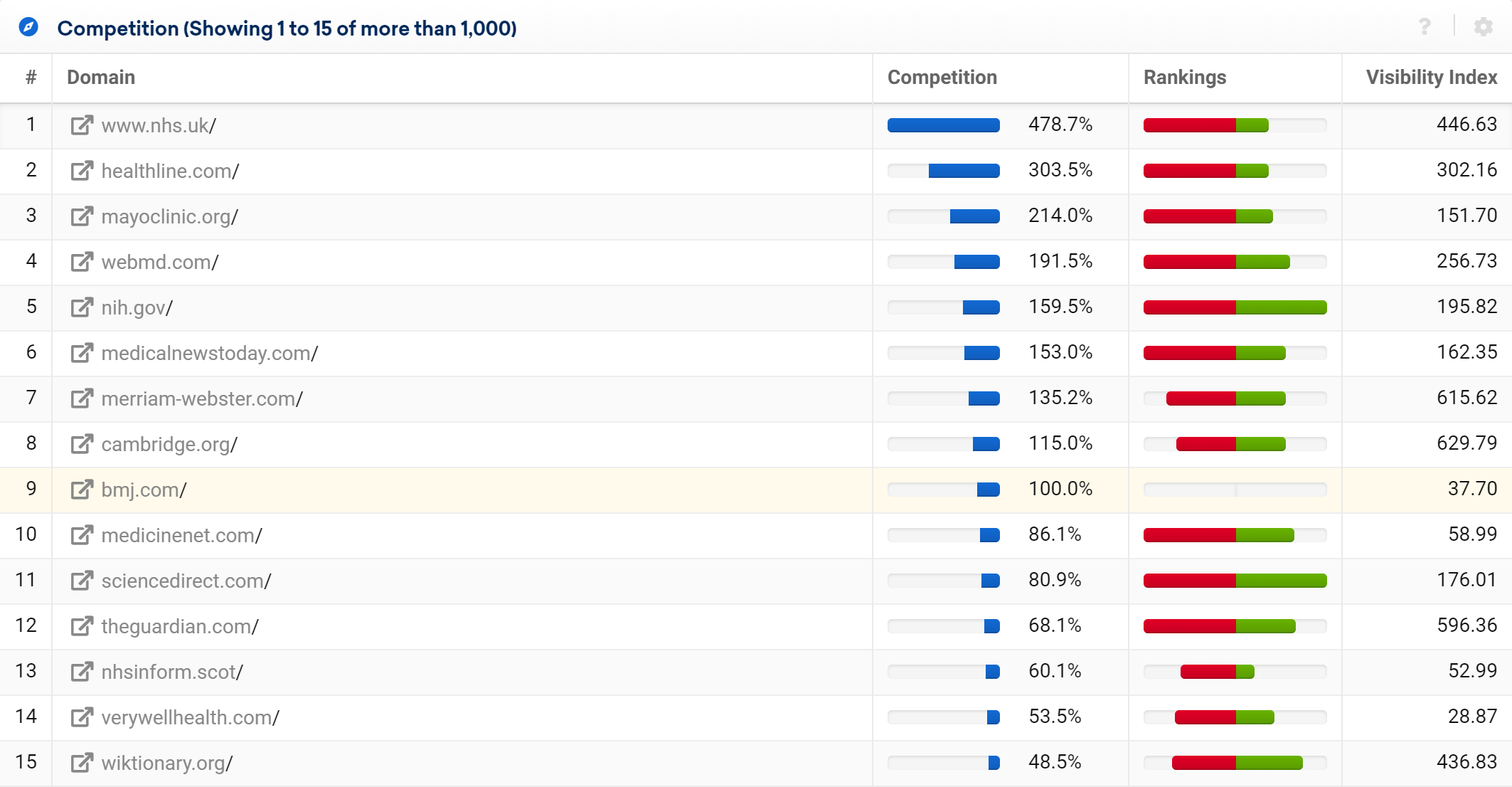
Setelah mengidentifikasi pesaing penting, Anda dapat membuat dasbor untuk semua pesaing Anda bersama-sama, atau satu dasbor per pesaing. Dalam tutorial di atas, kami menunjukkan kepada Anda cara memantau satu domain. Sekarang mari kita lihat pemantauan beberapa domain di satu dasbor.
Pantau beberapa domain
Anda dapat bekerja dengan grafik visibilitas mingguan atau harian tetapi cobalah untuk tetap menggunakan satu jenis sehingga lebih mudah untuk melakukan perbandingan langsung. Dalam contoh di bawah ini kami telah menggabungkan beberapa grafik yang mencakup beberapa garis waktu VI harian di setiap grafik. Dengan melakukan ini, mudah untuk memindai melalui banyak domain untuk mencari perubahan umum. Dua contoh kemungkinan perubahan adalah:
- Lihat perubahan di beberapa domain yang mungkin disebabkan oleh pembaruan Algoritma Google.
- Lihat hubungan timbal balik dari pesaing dekat sebagai satu domain kehilangan atau mendapatkan visibilitas yang signifikan.
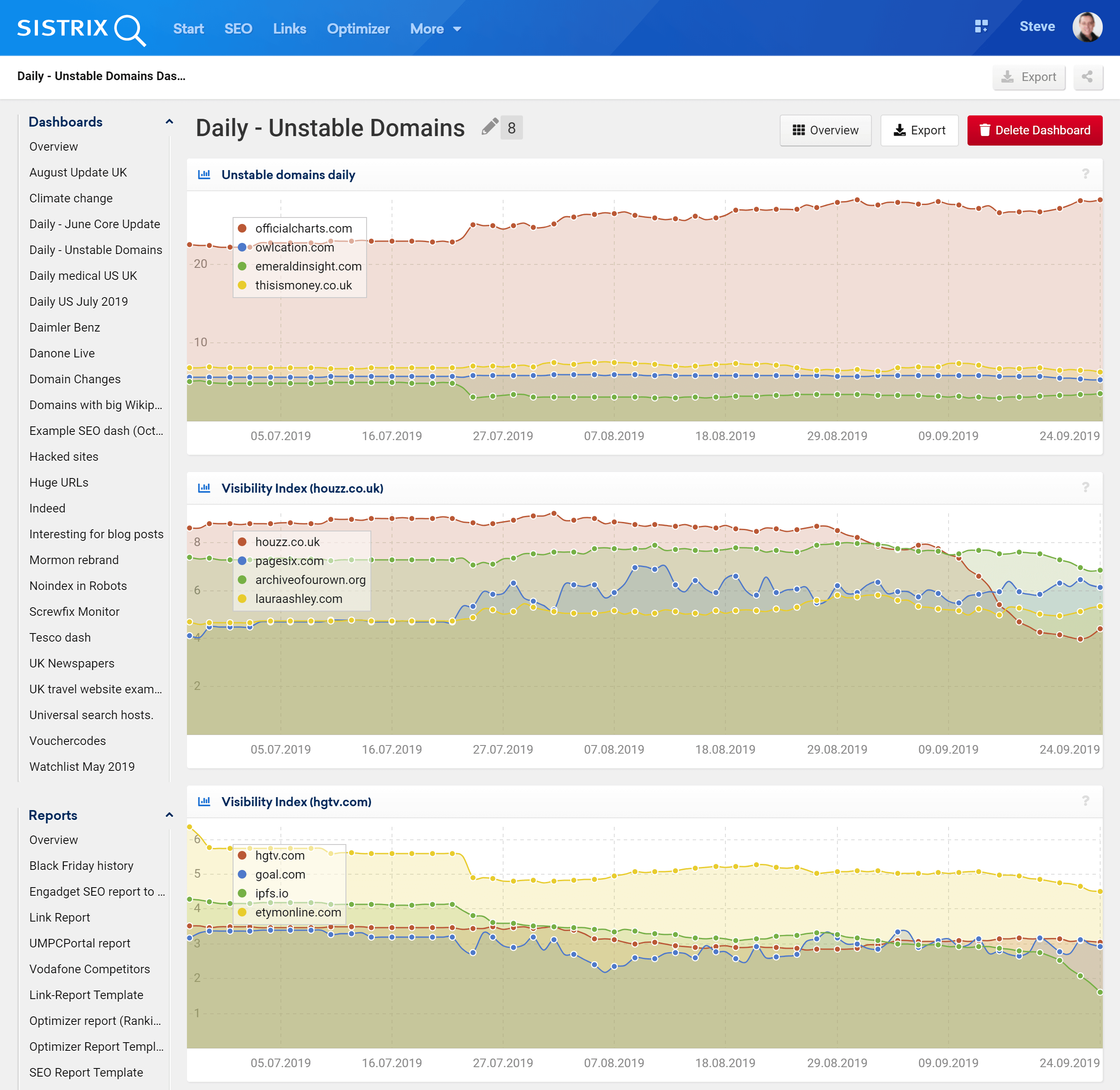
Dasbor Minimalis
Jika Anda senang dengan kotak yang menunjukkan nilai persentase alih-alih seluruh bagan, Anda bisa menambahkan kotak pertama di Modul SEO untuk setiap nama host dan direktori yang ingin Anda pantau ke dasbor Anda. Dasbor Anda akan terlihat minimalis, tetapi mungkin sesuai dengan kebutuhan Anda. Dalam contoh ini kami menunjukkan kepada Anda tampilan situs web seluler.
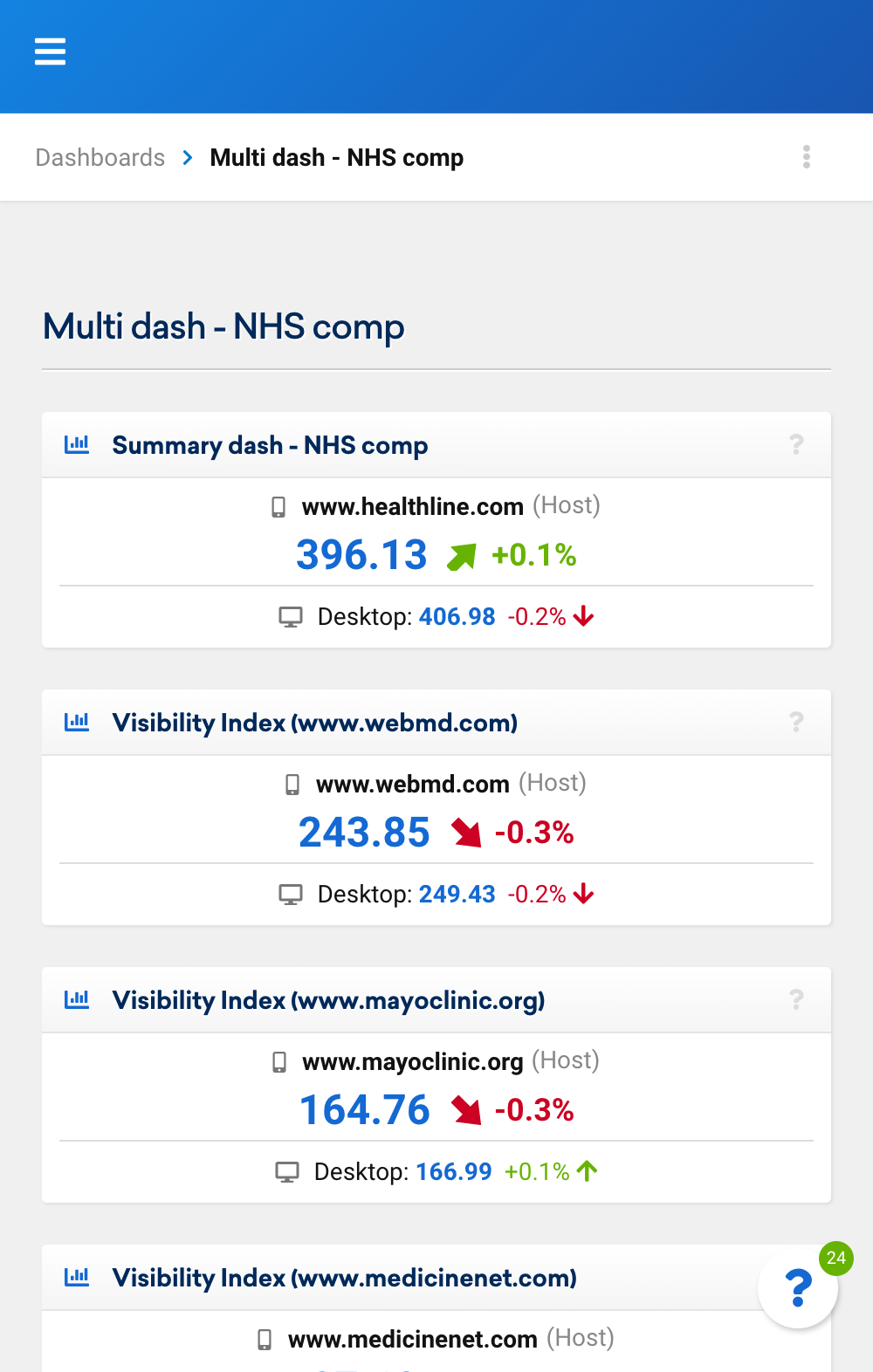
Ide dasbor lainnya
Pantau Indeks Visibilitas beberapa negara untuk satu domain untuk mendapatkan tampilan internasional tentang domain tersebut. Anda dapat, misalnya, menambahkan lokasi hreflang penting untuk setiap negara ke dalam satu dasbor.
Gunakan Pengoptimal untuk memantau peluncuran produk yang mungkin menyertakan konten baru, merek, atau nama model yang tidak ada dalam data historis. Tambahkan ini, dan pantau direktori atau host tempat 'situs mikro' baru di-host. Anda juga dapat menambahkan tautan, waktu muat, dan pesaing tingkat direktori seperti yang ditunjukkan pada contoh di bawah ini.
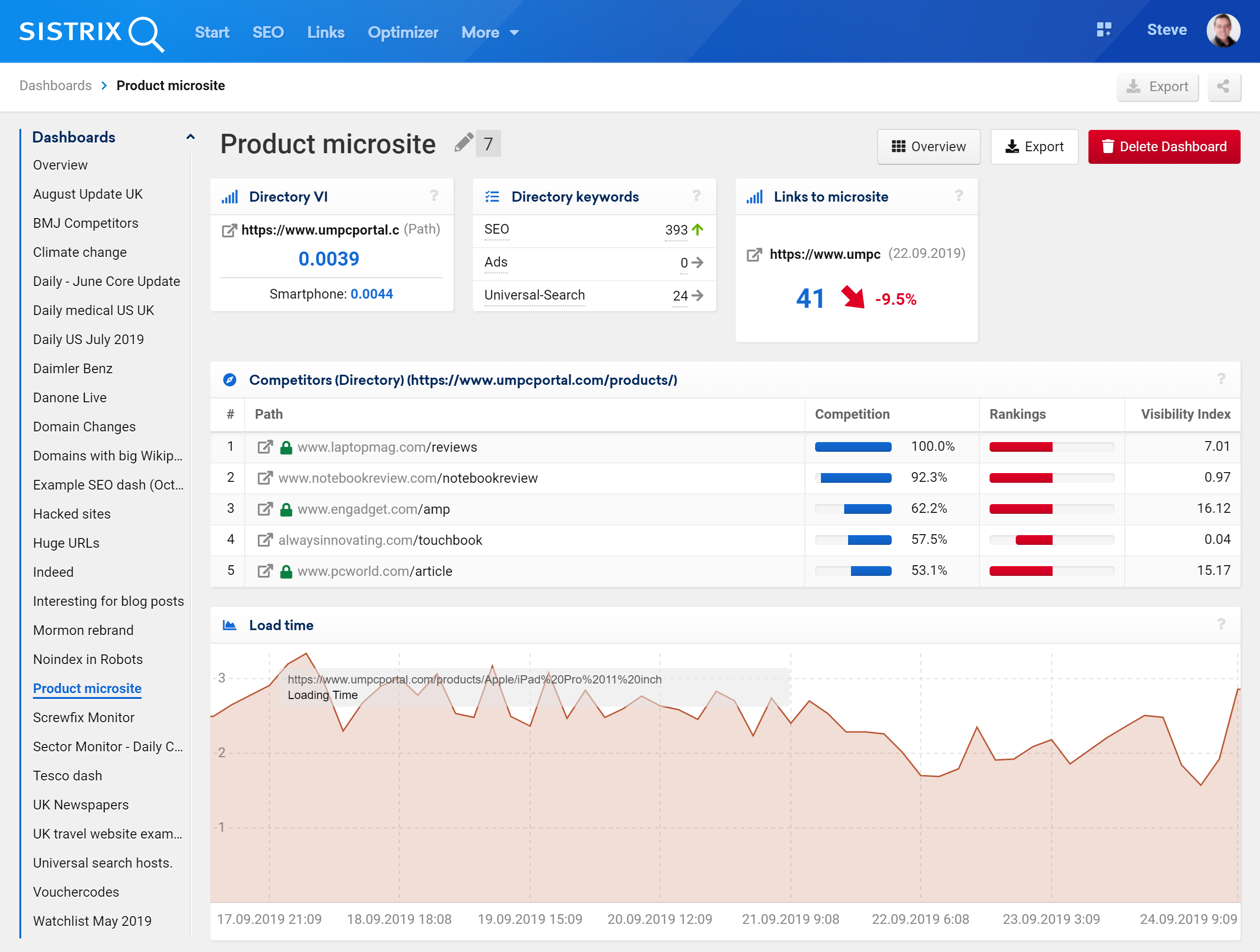
Pantau pembagian Sosial baru untuk melihat konten apa yang populer di jejaring sosial.
Ringkasan
Dengan menggunakan dasbor, Anda akan mendapatkan ikhtisar terfokus tentang pergerakan terpenting terkait domain Anda, atau pesaing Anda. Gabungkan elemen dari berbagai modul, termasuk Pengoptimal, untuk membuat dasbor yang dapat digunakan anggota tim agar mereka tetap fokus pada angka yang tepat. Tampilan seluler, tampilan yang dapat dibagikan, dan ekspor PDF membantu memberi informasi kepada pemangku kepentingan, kapan saja.
